Smart synkroniser musikk fra iTunes til iPhone
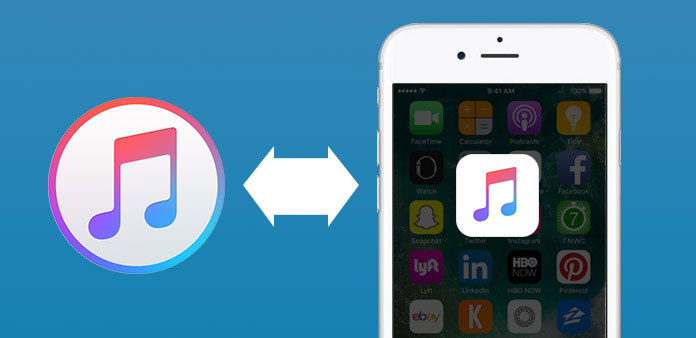
Før du synkroniserer musikk fra iTunes til iPhone, la oss se fordelene og ulempene ved iTunes-musikksynkronisering først for å kontrollere om du kan godta de spesifikke iTunes-sangoverføringsfunksjonene.
Pros:
- Som iTunes er den offisielle musikkbutikken og spilleren, som har samlet mange kjøpte sanger i høy kvalitet og tilbød musikkoverføringstjeneste med iOS-enheter.
- Det blir enklere og mer pålitelig å overføre MP3 sanger fra iTunes til iPhone, sammenlignet med andre musikkoverføringer.
Cons::
- Pass på at du har den nyeste iTunes-versjonen, eller du vil føle deg stresset for å overføre musikk fra iTunes til iPhone.
- Slett alt innholdet i iPhone for å få tilgang til iTunes-musikksynkroniseringer, inkludert synkronisert musikk før, fra den nye datamaskinen.
Hvis svaret ditt fortsatt er ja, kom så og følg trinnene nedenfor for å starte iTunes-musikken til iPhone-synkroniseringen.
Del 1: Synkroniser sanger til en iPhone med iTunes
Alt du trenger å forberede: den nyeste iTunes; USB-kabel; PC / Mac; din iPhone.
Trinn 1: Koble iPhone med datamaskinen.
Bruk USB-kabel for å koble din datamaskin sammen med iPhone. Så snart iPhone ble koblet til datamaskinen, starter iTunes automatisk. Hvis ikke, så start iTunes manuelt av deg selv.
Trinn 2: Synkroniser musikk til iPhone ved hjelp av iTunes.
Det er tre iTunes-musikk til iPhone-overføringsmoduser, slik at du kan velge mellom.
Metode 1: Overfør musikk til iPhone automatisk: Finn ditt iPhone-ikon og velg musikk Meny. Aktiver avkrysningsruten i nærheten Synkroniser musikk. Senere klikker du på alternativknappen i nærheten av hele musikkalternativet for å sikre at alle sangene dine i iTunes blir synkronisert med iPhone. Eller du kan angi bestemte spillelister, artister, album og sjangre for automatisk overføring til iPhone også.
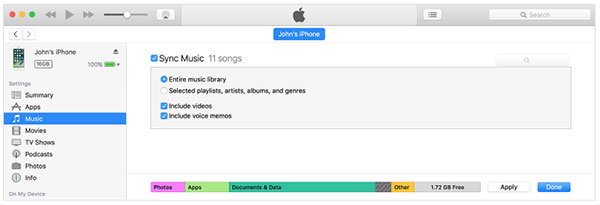
Metode 2: Sett iTunes til iPhone musikk manuell overføring: trykk Oppsummering alternativ for å aktivere Administrer musikk manuelt, klikk Påfør å godta alle innstillingene. Deretter kan du bytte den automatiske modusen og få kontroll over iTunes-sanger til iPhone-manuell overføring tilbake.
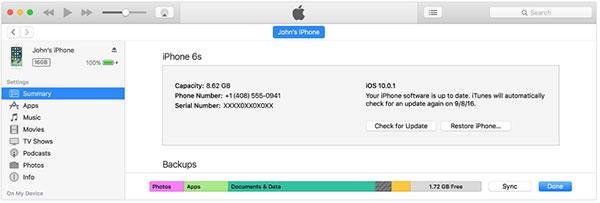
Merknader: Plukke ut musikk for å finne iTunes-biblioteket. Du kan dra og slippe musikk til iPhone-ikonet for å overføre direkte, eller for å velge alle sangene og trykke på Ctrl og Kommando samtidig, for å synkronisere musikk fra iTunes til iPhone. For å overføre alternative iTunes-sanger, må du gå til eksisterende iTunes-spillelister eller bare opprette nye spillelister for å få tilgang til sanger til iPhone på samme måte.
Enkel å få musikk til iPhone og under forskjellige lydoverføringsmoduser. Den eneste synd er den slettede tidligere iTunes-sangene. I tillegg støtter iTunes ikke bare musikk, men også andre filer som skal synkroniseres til iPhone, som videoer, bilder, kontakter, iBooks og etc. Du kan overføre filer fra iTunes til iPhone under lignende operasjoner.
Del 2: Fix iTunes mislykkes i å synkronisere musikk til iPhone
Hva om du ikke kan synkronisere musikk fra iTunes til iPhone eller iPad? Det kan være mange årsaker som gjør at iTunes-musikk ikke vil synkronisere situasjoner. I de fleste tilfeller er feilkonfigurert iTunes-synkroniseringsinnstilling på iPhone hovedårsaken. Og versjoner av iTunes og iPhone spiller en viktig rolle i at iTunes ikke vil synkronisere musikk til iPhone-dekselet.
Løsning 1: Sjekk hvor mye lagringsplass du har igjen. Gå til innstillinger menyen, for å åpne general og bruk i rekkefølge. Og så vil du se oppbevaring og se om iPhone-lagringsplassen din er stor nok til å støtte synkroniser musikk fra iTunes til iPhone. Eller du kan rydde opp iTunes-biblioteket for å spare mer plass til ny iTunes-musikksynkronisering.
Løsning 2: Bytt USB-kabel og sjekk Wi-Fi-tilkobling for å se de ytre faktorene. Slå av iTunes og iCloud Music Library, ved å gå til innstillinger og finne musikk å skru av. Prøv å lukke Apple Music på iPhone og datamaskinen. For å slå av Apple Music under iTunes på datamaskinen, åpne Rediger, velg Preferanser, plukke ut general, trykk Slå av Vis Apple Music og klikk OK.
Løsning 3: Finn iTunes med iPhone tilkoblet. Velg deretter ditt iDevice-ikon etter at det dukket opp. Plukke ut musikk på venstre rute for å slå av iCloud Music Library. Vend til iPhone og finn innstillinger for å gjenta iCloud Music Library-funksjonen. Til slutt kobler du igjen iTunes til å synkronisere musikk til iPhone.
Med de ovennevnte prosedyrene alle testet, hvis du fremdeles ikke klarer å få musikk fra iTunes til iPhone, kan du kontakte Apple-teknikere for videre løsninger.
Del 3: Synkroniser musikk fra iPhone til iTunes
Hva med iPhone-musikkoverføring til iTunes? Tipard iPhone Transfer Ultimate er den mer pålitelige iPhone musikkoverføringen for nye iPhone-brukere. Videre kan du sikkerhetskopiere iOS-filer med eksisterende filer som eksisterer, for å spille ned betydningen av iTunes.
Hovedtrekkene
- Kopier og lag musikkvideoer og bilder til iPhone / iPad / iPod med ett klikk.
- Overfør iOS-filer til datamaskinen, inkludert sanger, videoer, kontakter og etc.
- Få tilgang til alle filer blant iOS-enheter. Du kan overføre iPhone-filer og synkronisere til iTunes.
- Sikkerhetskopier og overfør iPhone-filer til iTunes uten at data slettes.
Slik overfører du musikk fra iPhone til iTunes-biblioteket
Koble iPhone med datamaskinen.
Bruk USB-kabel til å koble til iOS-enheten med datamaskinen.
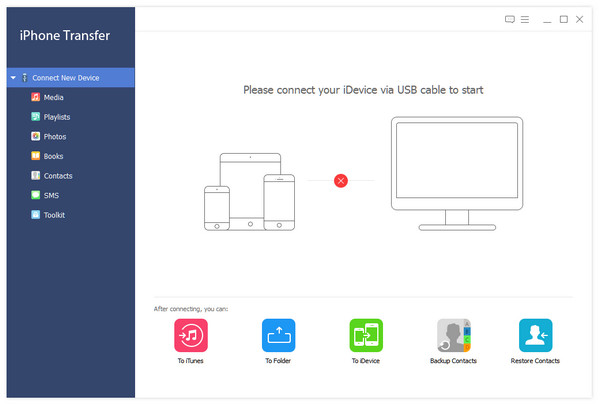
Finn sanger som skal synkroniseres med iPhone.
Etter iPhone-tilkobling kan du se alle sangene dine oppdaget etter å ha trykket på Media i høyre rute.
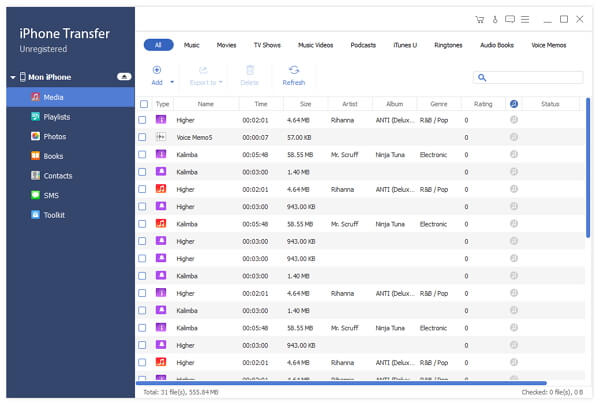
Overfør musikk til iTunes-biblioteket.
Velg sanger og hit Eksporter til iTunes-biblioteket etter Eksport til menyen på verktøylinjen. Ingen gjentatt musikk vil bli kopiert til iTunes-biblioteket ditt andre gang, og ingen filer blir slettet.
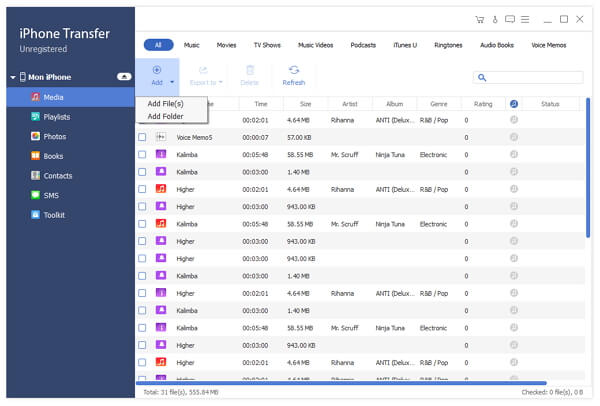
Få trygg og rask overføring av iPhone-filer, blant datamaskiner, iPhone og iTunes-bibliotek, for å eksportere musikk fra datamaskinen til iTunes-biblioteket med letthet.
Så, presenterer de ovennevnte avsnittene metoder for å synkronisere musikk mellom iTunes og iPhone, for å eksportere sanger til det faste målet. Og du kan få små tips om å synkronisere musikk til iPhone fra iTunes, for å være fri for ugyldig iTunes til iPhone musikksynkronisering.
Smart synkroniser musikk fra iTunes til iPhone







